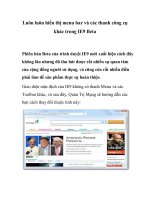B15_Lam viec voi thanh cong cu TOOLS trong Mindjet MindManager 8.2.pps
Bạn đang xem bản rút gọn của tài liệu. Xem và tải ngay bản đầy đủ của tài liệu tại đây (1.58 MB, 40 trang )
Hướng dẫn sử dụng phần mềm Mindjet MindManager 8
Hướng dẫn sử dụng phần mềm Mindjet MindManager 8
ĐẶNG HỮU HOÀNG –
ĐẶNG HỮU HOÀNG –
Làm việc với Tools Toolbar trong
MINDJET MINDMANAGER 8.2
Hướng dẫn sử dụng phần mềm Mindjet MindManager 8
Hướng dẫn sử dụng phần mềm Mindjet MindManager 8
Thanh công cụ TOOLS
(Tools toolbar)
Hướng dẫn sử dụng phần mềm Mindjet MindManager 8
Hướng dẫn sử dụng phần mềm Mindjet MindManager 8
THAO TÁC VỚI
THAO TÁC VỚI
TEMPLATES
TEMPLATES
mở tab bản đồ mẫu của hộp thoại mẫu tổ chức. Có
thể đổi tên, chỉnh sửa, xoá và thêm mẫu mới
mở tab kiểu bản đồ của hộp thoại mẫu tổ chức. Có
thể đổi tên, chỉnh sửa, xoá và thêm kiểu mới
mở tab danh sách đánh dấu trên bản đồ của hộp thoại mẫu tổ chức. Có
thể đổi tên, chỉnh sửa, xoá và thêm danh sách đánh dấu bản đồ mới
mở khung tác vụ
Map Parts.
quản lý web mẫu của bạn.
tạo ra một thuật sĩ và đính kèm nó vào bản đồ mẫu .
Mở hộp thoại bản đồ mẫu .
Hướng dẫn sử dụng phần mềm Mindjet MindManager 8
Hướng dẫn sử dụng phần mềm Mindjet MindManager 8
Trong Map Templates: Khi click vào xuất hiện hộp thoại Template Organizer
Tạo Folder mới
Xóa Folder mới
Đổi tên Folder
Thêm từ mẫu
hiện tại
Hướng dẫn sử dụng phần mềm Mindjet MindManager 8
Hướng dẫn sử dụng phần mềm Mindjet MindManager 8
Thêm mẫu trắng mới
Trong Map Templates: Khi click vào xuất hiện danh sách
lệnh
Thêm từ bản
đồ hiện tại
Hướng dẫn sử dụng phần mềm Mindjet MindManager 8
Hướng dẫn sử dụng phần mềm Mindjet MindManager 8
Trong Map Styles: Khi click vào xuất hiện hộp thoại Template Organizer
Tạo Folder mới
Sửa đổi
Tạo bản sao
Xóa file
Đổi tên file
Áp dụng
Hướng dẫn sử dụng phần mềm Mindjet MindManager 8
Hướng dẫn sử dụng phần mềm Mindjet MindManager 8
Thêm kiểu trắng mới
Thêm từ kiểu
của bản đồ
hiện tại
Thêm từ kiểu hiện
tại
Trong Map Styles : Khi click vào xuất hiện danh sách lệnh
Hướng dẫn sử dụng phần mềm Mindjet MindManager 8
Hướng dẫn sử dụng phần mềm Mindjet MindManager 8
Trong Map Marker Lists: Khi click vào xuất hiện hộp thoại Template Organizer
Hướng dẫn sử dụng phần mềm Mindjet MindManager 8
Hướng dẫn sử dụng phần mềm Mindjet MindManager 8
Thêm từ bản đồ hiện tại
Thêm từ danh sách nhà
sản xuất hiện tại
Trong Map Marker Lists : Khi click vào xuất hiện danh sách
lệnh
Hướng dẫn sử dụng phần mềm Mindjet MindManager 8
Hướng dẫn sử dụng phần mềm Mindjet MindManager 8
Trong Map Parts: thêm một phần bản đồ để bản
đồ của bạn bằng cách kéo nó vào bản đồ từ các
tấm. Có thể đổi tên, chỉnh sửa, sao chép, xoá
map parts. Khi click vào xuất hiện
khung tác vụ Map Parts
Click chọn
folder
Khung thể hiện các
chủ đề được chứa
trong folder
Hướng dẫn sử dụng phần mềm Mindjet MindManager 8
Hướng dẫn sử dụng phần mềm Mindjet MindManager 8
Trong Map Parts:
Click vào xuất hiện danh sách
Chèn như chủ đề mới
Sửa đổi chủ đề
Sao chép chủ đề
Tạo bản sao chủ đề
Xóa chủ đề
Đổi tên chủ đề
Thêm chủ đề vào danh sách ưa thích
Hướng dẫn sử dụng phần mềm Mindjet MindManager 8
Hướng dẫn sử dụng phần mềm Mindjet MindManager 8
Trong Web Template: Có thể đổi tên, chỉnh sửa, xoá và thêm web mẫu mới. Khi
click vào xuất hiện khung tác vụ Template Organeizer
Hướng dẫn sử dụng phần mềm Mindjet MindManager 8
Hướng dẫn sử dụng phần mềm Mindjet MindManager 8
Trong Customize Wizard: chỉ định kịch bản và chọn loại dữ liệu tiện ích cần thiết. khi
bản đồ được mở ra, tiện ích sẽ bắt đầu. Khi click vào xuất hiện
hộp thoại Wizard Customization
Hướng dẫn sử dụng phần mềm Mindjet MindManager 8
Hướng dẫn sử dụng phần mềm Mindjet MindManager 8
Trong Templates: Khi click vào xuất hiện hộp thoại Template
Organizer
Hướng dẫn sử dụng phần mềm Mindjet MindManager 8
Hướng dẫn sử dụng phần mềm Mindjet MindManager 8
Trong Templates Organizer_Web Templates: Khi click vào bất kỳ Folder trong khung
bên trái hộp thoại
Tạo Folder mới
Xóa Folder mới
Đổi tên Folder
Hướng dẫn sử dụng phần mềm Mindjet MindManager 8
Hướng dẫn sử dụng phần mềm Mindjet MindManager 8
Trong Templates Organizer_Web Templates: Khi click vào bất kỳ file trong khung bên
trái hộp thoại
Tạo Folder mới
Sửa đổi
Tạo bản sao
Xóa file
Đổi tên file
Áp dụng
Click
Hướng dẫn sử dụng phần mềm Mindjet MindManager 8
Hướng dẫn sử dụng phần mềm Mindjet MindManager 8
THAO TÁC VỚI
THAO TÁC VỚI
MACROS
MACROS
xem danh sách các macro, từ đó bạn có thể chạy. tạo,
và xóa một macro .
Hướng dẫn sử dụng phần mềm Mindjet MindManager 8
Hướng dẫn sử dụng phần mềm Mindjet MindManager 8
Trong Macros: Khi click vào hiển thị danh sách
Biên tập macro xuất
hiện cửa sổ.
Hướng dẫn sử dụng phần mềm Mindjet MindManager 8
Hướng dẫn sử dụng phần mềm Mindjet MindManager 8
Tổ chức macro xuất
hiện cửa sổ.
Chạy macro
Biên tập macro
Thêm macro
Chỉnh sửa
macro
Đổi tên macro
Hướng dẫn sử dụng phần mềm Mindjet MindManager 8
Hướng dẫn sử dụng phần mềm Mindjet MindManager 8
THAO TÁC VỚI
THAO TÁC VỚI
HELPERS
HELPERS
hiển thị thời gian hẹn giờ để
theo dõi hoặc đếm xuống
sử dụng một trường văn bản để nhanh
chóng thêm các ý tưởng đến bản đồ khi
động não
Hướng dẫn sử dụng phần mềm Mindjet MindManager 8
Hướng dẫn sử dụng phần mềm Mindjet MindManager 8
Trong Timer: Khi click vào trên thanh trạng thái hiển thị
Trong Timer: Khi click vào hiển thị danh sách lệnh
Click chọn để định thời gian
Âm thanh báo động
Hiển thị giây
ẩn trên 5:00
Khi đi dưới 0:00
Bắt đầu
Thiết lập lại
Hướng dẫn sử dụng phần mềm Mindjet MindManager 8
Hướng dẫn sử dụng phần mềm Mindjet MindManager 8
Trong Start Brainstorming: Khi click vào xuất hiện thanh brainstorming phía
trên màn hình soạn thảo
B1: Nhập ý tưởng
B2: Click xuất
hiện hộp thoại
Nhập tên
Click
Kết thúc hoặc click
vào
Hướng dẫn sử dụng phần mềm Mindjet MindManager 8
Hướng dẫn sử dụng phần mềm Mindjet MindManager 8
THAO TÁC VỚI
THAO TÁC VỚI
HELP
HELP
Danh sách phím tắt trong
MindManager
Mở khung tác vụ trung tâm
học tập cho các liên kết để
hướng dẫn, phòng trưng bày
và lời khuyên và thủ thuật
Giúp đỡ sử dụng MindManager
truy cập vào trang hỗ trợ trên trang web của Mindjet, hãy nói
cho một người bạn về MindManager hoặc tham gia vào
cộng đồng MindManger
Hướng dẫn sử dụng phần mềm Mindjet MindManager 8
Hướng dẫn sử dụng phần mềm Mindjet MindManager 8
Trong Keyboard shortcuts: Khi click vào xuất hiện khung cửa sổ